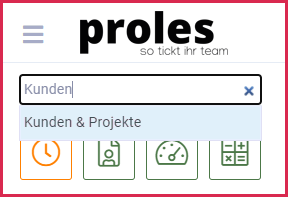
Die Funktion «Kunden & Projekte» kann bequem über den Funktionsaufruf oben links aufgerufen werden. Tippen Sie hierzu «Kunden & Projekte» in das Suchfeld, wählen den entsprechenden Eintrag in der Trefferliste und bestätigen die Auswahl mit ENTER.
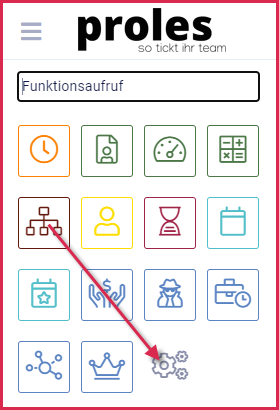
Alternativ zum Funktionsaufruf links oben kann die Funktion «Kunden & Projekte» direkt aus dem Favoriten-Element in der Navigation aufgerufen werden. Falls die Funktion «Kunden & Projekte» in den Favoriten nicht angezeigt wird, können Sie die Favoriten über den Einstellungsdialog (vgl. Pfeil) bearbeiten (d.h. gewünschte Funktionen hinzufügen oder entfernen). Wir empfehlen Ihnen, sämtliche Funktionen, welche Sie tagtäglich benötigen, zu den Favoriten hinzuzufügen.
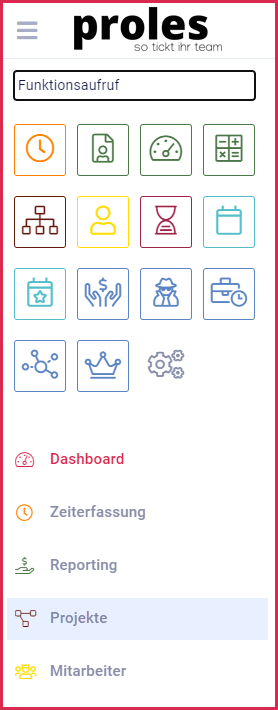
Als dritte Möglichkeit kann die Funktion «Kunden & Projekte» über die Navigation aufgerufen werden. Klicken Sie hierfür in der Navigation auf die Anwendung «Projekte».
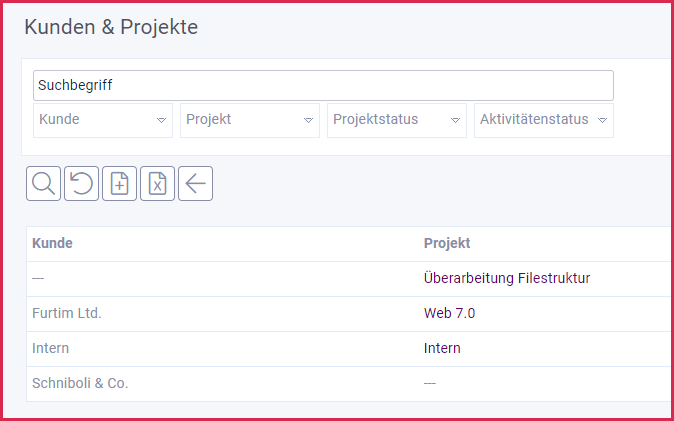
Nach dem Funktionsaufruf erscheint der Selektions- und Übersichtsdialog der Funktion «Kunden & Projekte». Dieser Dialog gliedert sich in zwei Bereiche:
In den nachfolgenden Abschnitten werden die beiden Dialogbereiche detailliert beschrieben.
Folgende Optionen stehen zur Verfügung:
Die Auflistung im unteren Dialogteil dieser Funktion zeigt eine Liste mit Kunden und Projekten gemäss den getroffenen Selektionen.
Ohne die Eingabe resp. Auswahl von Selektionskriterien werden alle Kunden und Projekte angezeigt.
Wenn die gewählten Selektionskriterien keine Treffer liefern, wird die Liste leer angezeigt.
Wenn auf einer Zeile drei Striche (---) angezeigt werden, ist einem Projekt kein Kunde zugewiesen oder für einen Kunden besteht noch kein Projekt.
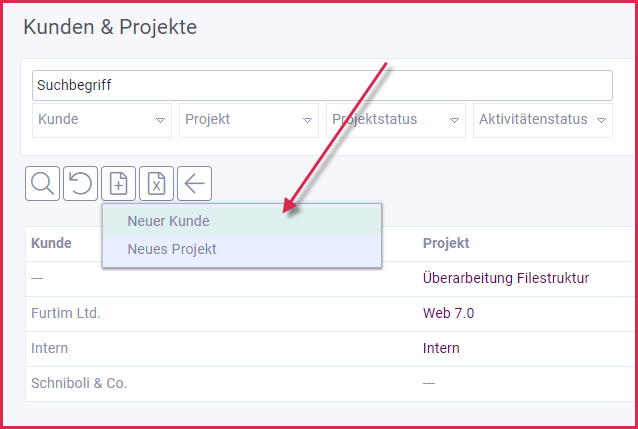
Neue Kunden oder Projekte erfassen Sie via das Icon «Neu». Nach Ihrer Auswahl öffnet sich der Dialog «Kunde» oder «Projekt».
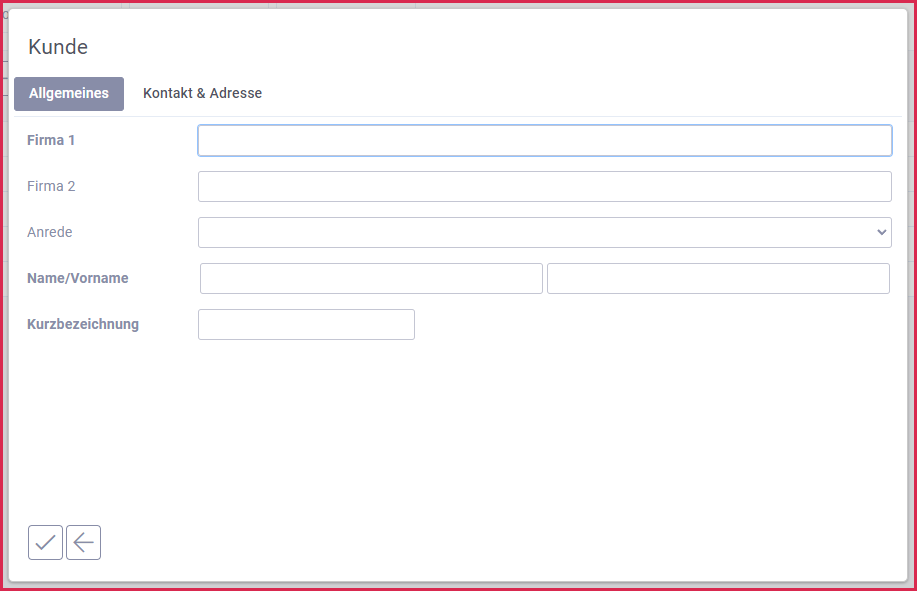
Um einen Kunden zu erfassen, sind nur wenige Eingaben nötig (fett markierte Eingabefelder).
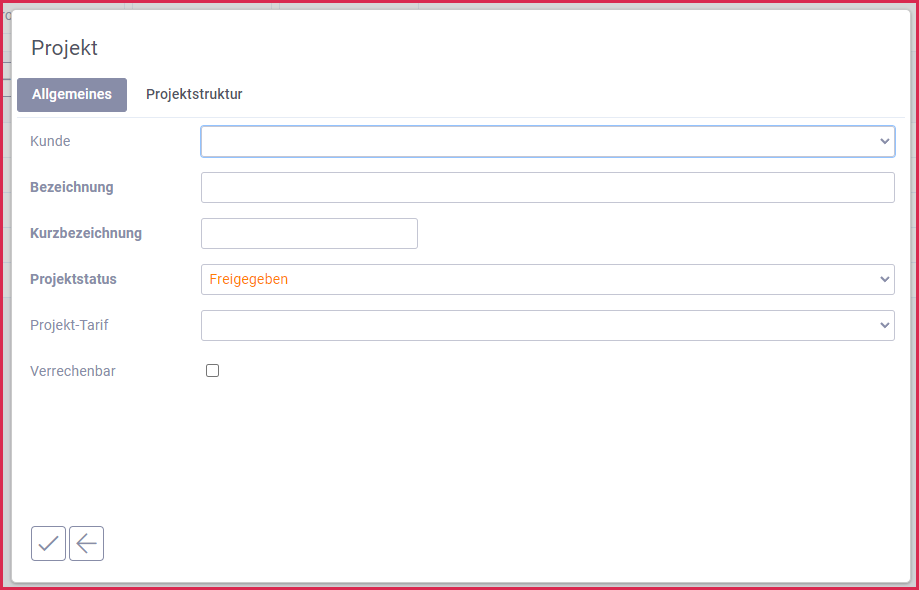
Um ein Projekt zu erfassen, sind nur wenige Eingaben nötig (fett markierte Eingabefelder).
Für die Bearbeitung von bestehenden Kunden oder Projekten klicken Sie in der Übersicht auf den gewünschten Kunden resp. das gewünschte Projekt. Es öffnen sich wieder dieselben Dialoge, wo Sie Ihre Änderungen vornehmen können.
Wenn Sie die Tätigkeiten, Aktivitäten oder Tasks in einem Projekt weiter detaillieren wollen, können Sie Ihr Projekt in Unterstrukturen aufteilen. Bei kleinen und einfachen Projekten ist das oft nicht nötig - bei grösseren und komplexeren Projekten jedoch sehr wichtig.
Klicken Sie in der Übersicht der Funktion «Kunden & Projekte» auf das gewünschte Projekt oder erfassen Sie ein neues Projekt. Der Dialog «Projekt» öffnet sich im Reiter «Allgemeines». Klicken Sie auf den Reiter «Projektstruktur».
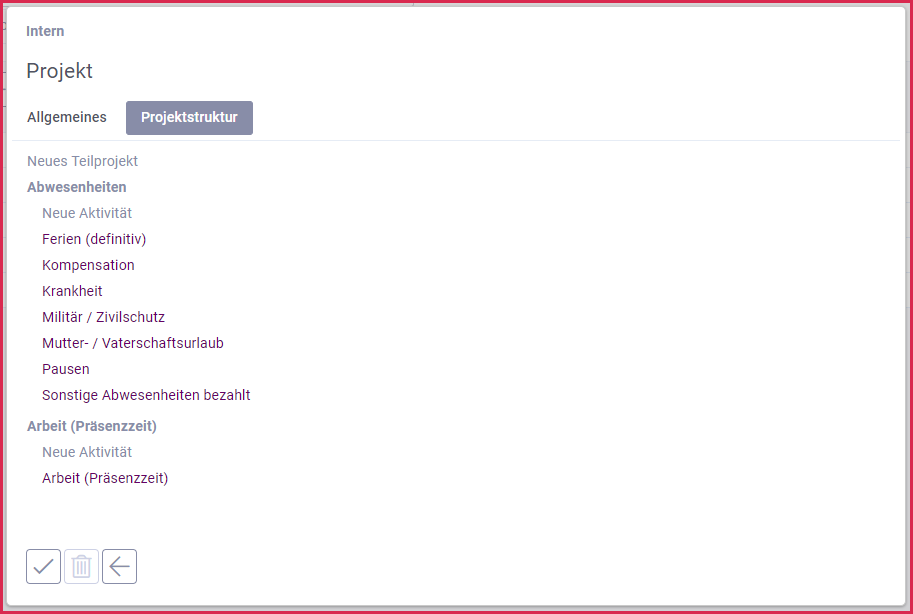
Es stehen Ihnen zwei Detaillierungsstufen zur Verfügung:
Für die Zeiterfassung ausschlaggebend ist die Aktivität - Zeiterfassungen finden immer auf Stufe Aktivität statt. Aus diesem Grund wird mit jedem Projekt automatisch ein Teilprojekt und eine Aktivität angelegt. Diese Struktur können Sie nun ausbauen oder ändern:
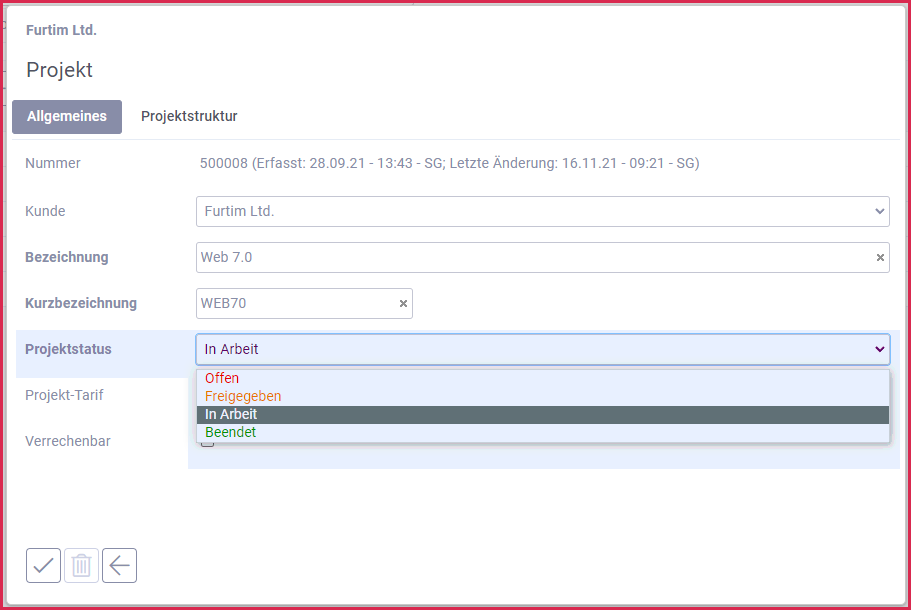
Nach Abschluss einer Aktivität oder eines Projektes können Sie den Status auf «Beendet» setzen.
Wenn das gesamte Projekt beendet ist, können Sie den Projektstatus auf «Beendet» setzen. Unabhängig vom Aktivitätenstatus sind in diesem Fall keine Zeiterfassungen mehr möglich.
Wenn erst ein Teil des Projektes abgeschlossen ist, können Sie die entsprechenden Aktivitäten auf «Beendet» setzen. Damit werden nur Zeiterfassungen auf beendete Aktivitäten verunmöglicht.
Selbstverständlich können Auswertungen auch über beendete Projekte vorgenommen werden.
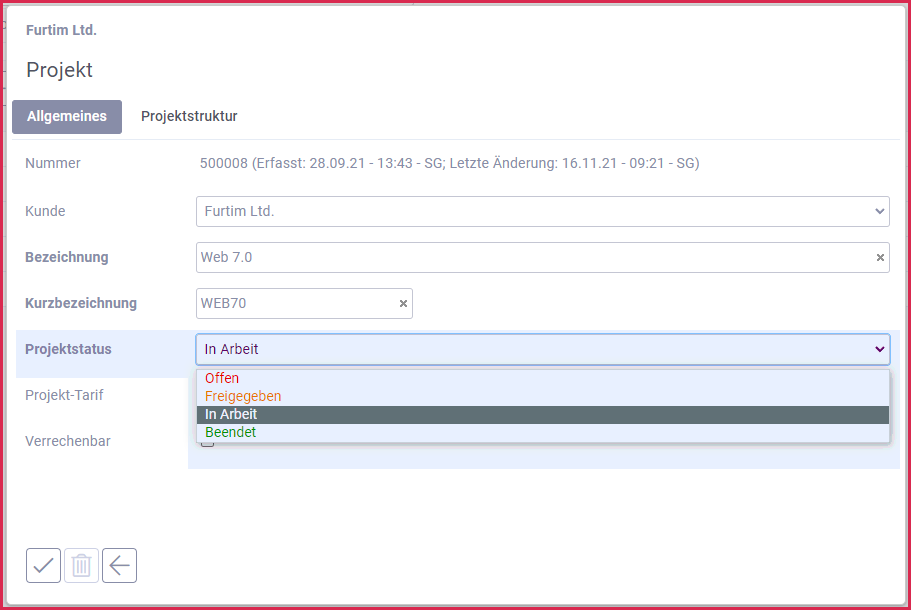
Auf den Stufen Projekt und Aktivität stehen Status-Auswahlfelder zur Verfügung (Projektstatus resp. Aktivitätenstatus). Damit definieren Sie, ob ein Projekt oder eine Aktivität in Vorbereitung ist, bearbeitet wird oder beendet wurde. Die Auswahl des Status hat folgende Konsequenzen:
Eine Zuteilung von Mitarbeitenden zu einem Projekt ist nicht nötig. Sobald ein Projekt erstellt wurde, können alle Mitarbeitenden darauf Zeiterfassungen vornehmen.
Mit prolesPremium ist es möglich, die Sicht auf Projekte einzuschränken.
Stundensätze (Tarife für verrechenbare Stunden) werden in der Funktion «Tarife» verwaltet. Diese können auf verschiedenen Stufen (Mandant, Mitarbeiter, Projekt) in proles hinterlegt werden. In den Reports werden die erfassten Stunden mit dem gewählten Tarif als Betrag ausgegeben.
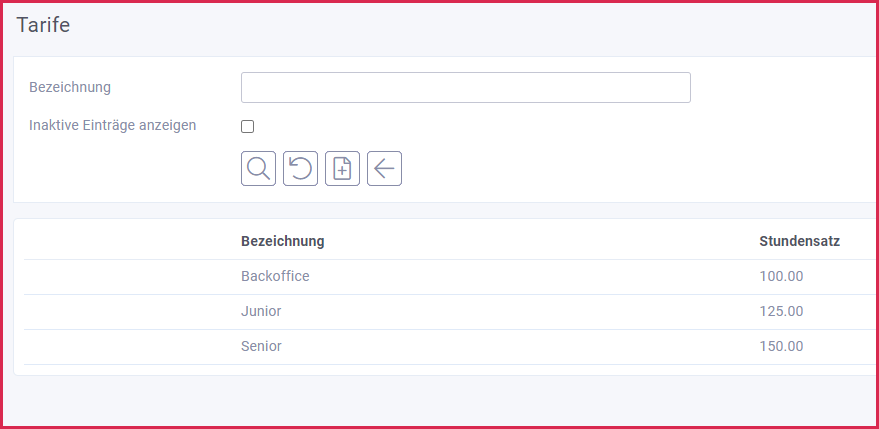
Die Funktion «Tarife» erreichen Sie über die Favoriten oder via Funktionsaufruf mit dem Suchbegriff «Tarife».
In der Übersicht werden alle erfassten aktiven Tarife angezeigt. Sie können die Liste mit Eingabe einer Tarifbezeichnung im Feld «Bezeichnung» einschränken. Um auch inaktive (nicht mehr verwendete) Tarife anzuzeigen, wählen Sie die Checkbox «Inaktive Einträge anzeigen». Sie können inaktive Tarife auch wieder aktivieren.
Neue Tarife erfassen Sie mit Klick auf das Icon «Neu». Bestehende Tarife bearbeiten Sie mit Klick auf einen Tarif.
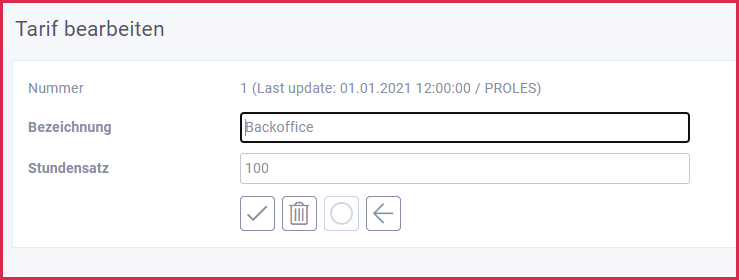
Geben Sie eine aussagekräftige Bezeichnung ein. Diese Bezeichnung wird bei der Tarifauswahl angezeigt. Erfassen Sie den Stundensatz in CHF.
Tarife löschen können Sie nur, wenn der Tarif nicht im Einsatz ist. Verwendete Tarife können aber «inaktiviert» werden. Inaktive Tarife stehen für neue Zuweisungen nicht mehr zur Auswahl, bleiben aber zur korrekten Darstellung der Erfassungen in der Vergangenheit bestehen.
Tarife können auf drei Stufen zugewiesen werden. Für eine einzelne Zeiterfassung kommt immer nur ein Tarif zur Anwendung.
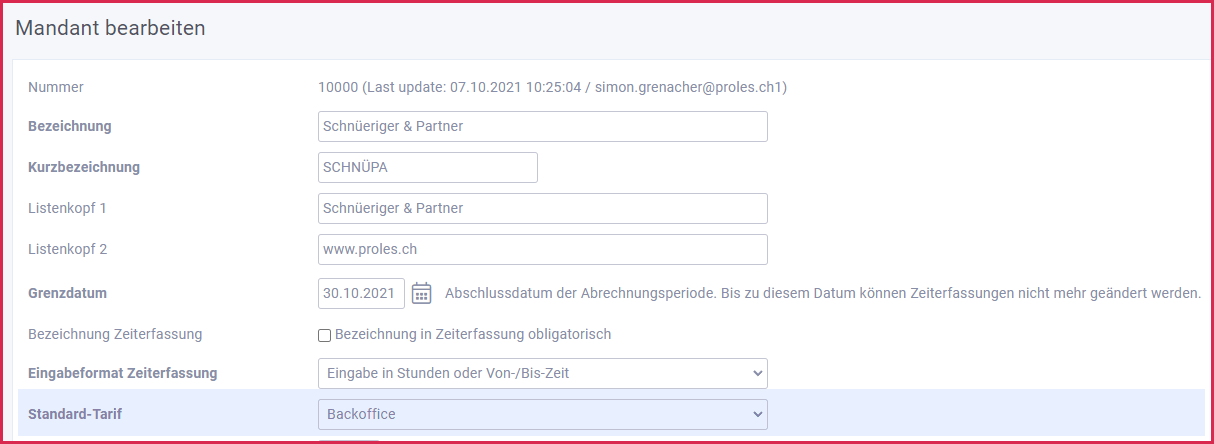
In der Funktion «Mandant» wird ein Standard-Tarif zugewiesen, welcher überall dort zur Anwendung kommt, wo kein anderer Tarif zur Verfügung steht. Wenn Sie also keinen oder überall den gleichen Tarif nutzen möchten, weisen Sie hier einen Null-Tarif (mit Stundensatz 0.00) oder den gewünschten Tarif zu.
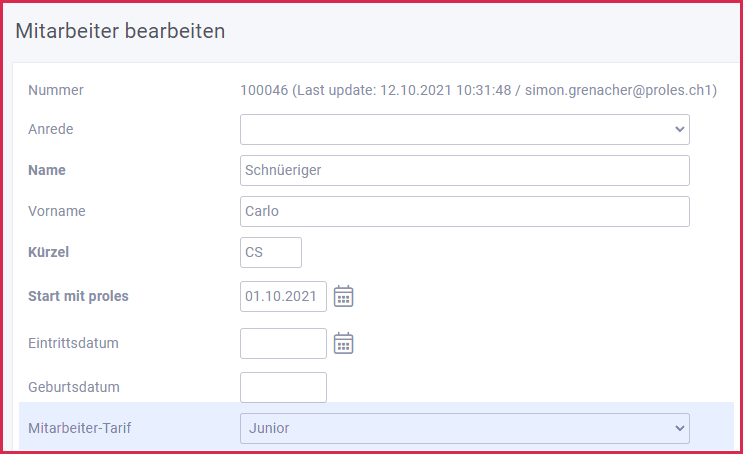
In der Funktion «Mitarbeiter» können Sie jedem Mitarbeitenden einen individuellen Tarif zuweisen (Mitarbeiter-Tarif). Der hier zugewiesene Tarif übersteuert den auf Stufe Mandant hinterlegten Tarif. Wenn Sie also für jeden Mitarbeitenden unterschiedliche Stundensätze verwenden möchten, weisen Sie jedem Mitarbeitenden den entsprechenden Tarif zu.
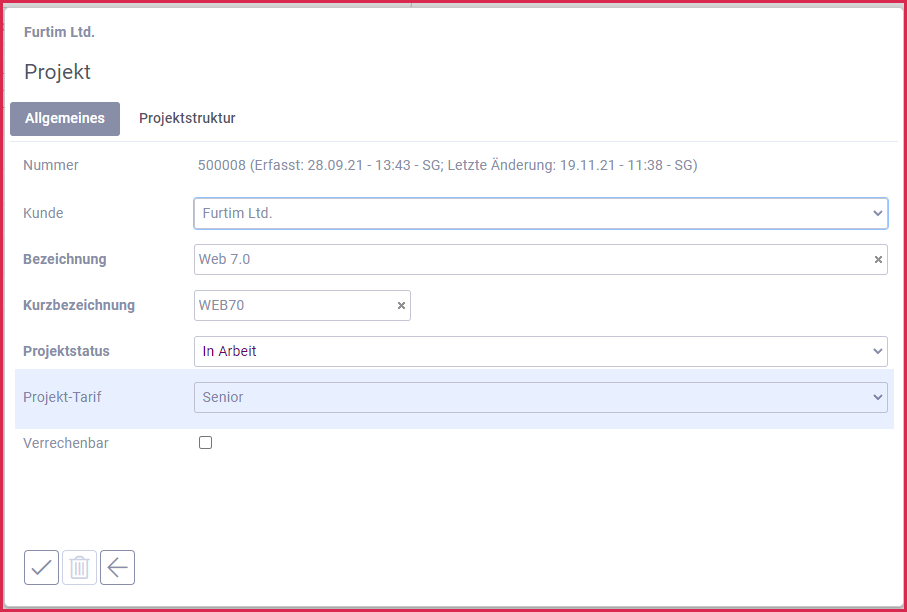
Im Bearbeitungsdialog eines Projekts (in der Funktion «Kunden & Projekte») können Sie pro Projekt einen projektspezifischen Tarif hinterlegen. Dieser Tarif übersteuert die im Mandant und/oder im Mitarbeiter hinterlegten Tarife. Wenn Sie also alle Stunden in einem Projekt mit demselben Tarif verrechnen möchten, können Sie den Tarif hier auswählen.
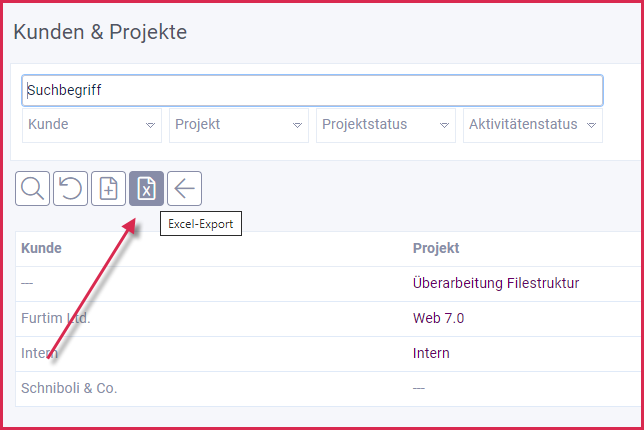
Eine Kunden- und Projektliste mit allen Detailinformationen finden Sie in der Funktion «Kunden & Projekte». Der Excel-Report verfügt über mehrere Reiter:
Grundsätzlich funktioniert in proles alles automatisch und es muss keine individuelle Konfiguration vorgenommen werden. Sie haben jedoch die Möglichkeit, da und dort individuelle Einstellungen vorzunehmen.
Sämtliche «Helfer-Funktionen» erreichen Sie bequem über den Funktionsaufruf (links oben) oder via Klick auf Ihren Namen (rechts oben) und die anschliessende Auswahl von «Einstellungen».
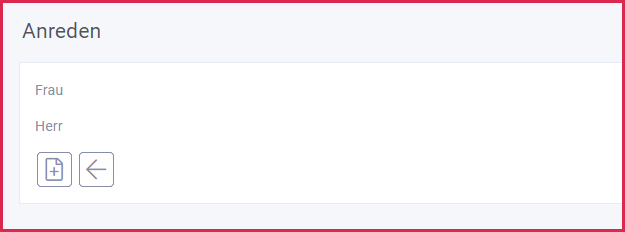
Mit der Funktion «Anreden» können Sie die Auswahl im Feld «Anrede» verwalten (bspw. für die Anrede der Ansprechperson eines Kunden). Sie können die bestehenden Anreden anpassen oder neue erfassen (Klick auf Anrede oder Icon «Neu»). Sobald Sie die Änderung gespeichert haben, steht sie im Auswahlfeld zur Verfügung.
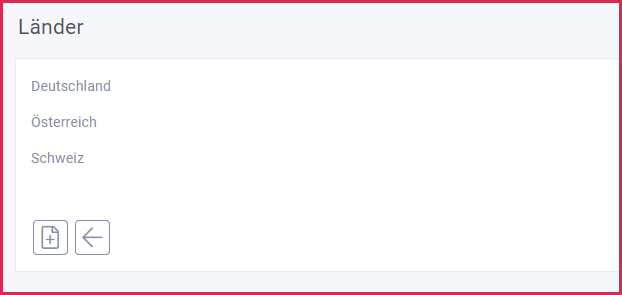
Mit der Funktion «Länder» können Sie weitere Länder erfassen, damit Sie bspw. Ihre Kunden den Herkunftsländern zuordnen können. Sie können bestehende Länder anpassen oder neue erfassen (Klick auf Land oder Icon «Neu»).
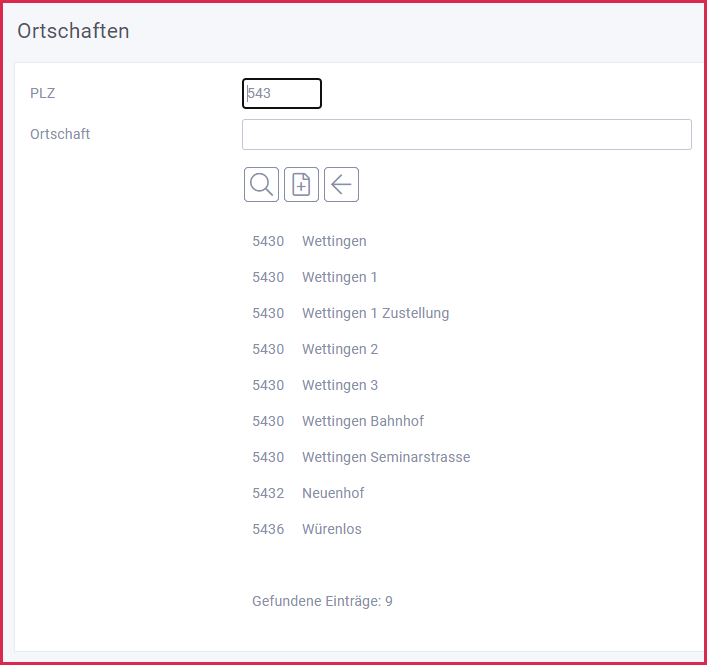
Die Funktion «Ortschaften» erleichtert Ihnen die Adresserfassung im Kunden, indem zu jeder Postleitzahl auch der entsprechende Ortsnamen vorgeschlagen wird. Es sind alle aktuellen Ortschaften in der Schweiz hinterlegt. Falls Sie bestehende Ortschaften ändern oder neue erfassen wollen, können Sie die bestehende Liste anpassen oder ergänzen.
Tipp: Suchen Sie zuerst nach den bestehenden Ortschaften mit Eingabe der Postleitzahl oder der Ortschaft, bevor Sie neue Ortschaften erfassen. Damit können Doppelerfassungen vermieden werden.
Klicken Sie auf eine Ortschaft oder das Icon «Neu», um Änderungen oder Neuerfassungen vorzunehmen. Ändern oder erfassen Sie dann die die gewünschte Kombination und speichern Sie Ihre Anpassung. Die Erfassung des Kantons ist optional.